Tworzenie strony za pomocą Microsoft Office SharePoint Designer 2007 jest bardzo łatwą czynnością. Przyjrzyjmy się tym razem procesowi dodawania rysunku.
Interesujący nas obrazek musimy skopiować a następnie wkleić w projekt strony. Ze względu na paski znajdujące się dookoła pola edycyjnego obrazek może w całości nie zmieścić się w oknie jednak w przeglądarce może wyglądać idealnie.
Aby sprawdzić czy wielkość rysunku jest odpowiednia musimy otworzyć stronę w przeglądarce. Ale najpierw zapiszmy ją klikając przycisk z charakterystyczną dyskietką znajdujący się w górnym pasku narzędzi. Na ekranie pokaże się okno pozwalające nam zdefiniować dodatkowe opcje dotyczące wklejonego rysunku. Nie chcemy nic zmieniać więc kliknijmy przycisk OK.
Otwórzmy teraz stronę w przeglądarce i sprawdźmy obrazek. Jak widzimy nasz rysunek zmieścił się. W przypadku jednak kiedy obiekt byłby za duży musimy podobnie jak w innych składnikach pakietu Microsoft Office zmniejszyć jego rozmiar chwytając za jeden z rogów a następnie dostosować wielkość.
Teraz stworzymy miniaturkę obrazka. Na stronie będzie wyświetlana jedynie wersja pomniejszona rysunku a dopiero po kliknięciu załaduje się pełen obiekt. W aplikacji Microsoft Office SharePoint Designer 2007 kliknijmy prawym przyciskiem na obrazek i z menu wybierzmy opcję Autominiatura.
Obrazek się pomniejszy tworząc miniaturę:
Po kliknięciu na przycisk Zapisz pokaże nam się okno, które już widzieliśmy podczas zapisywania obrazka. Dzieje się tak dlatego, że miniaturka jest automatycznie stworzonym nowym obrazkiem, który należy zapisać w ten sam sposób jak robiliśmy to poprzednio. Zwróćmy uwagę, że nazwa miniaturki jest analogiczna do identyfikatora obrazka dużego z tą różnicą że po oryginalnej nazwie dodany jest tekst _small, który charakteryzuje te obrazki. Kliknijmy przycisk OK aby zapisać dane.
Obrazek w przeglądarce prezentuje się jak na poniższym zrzucie ekranu.
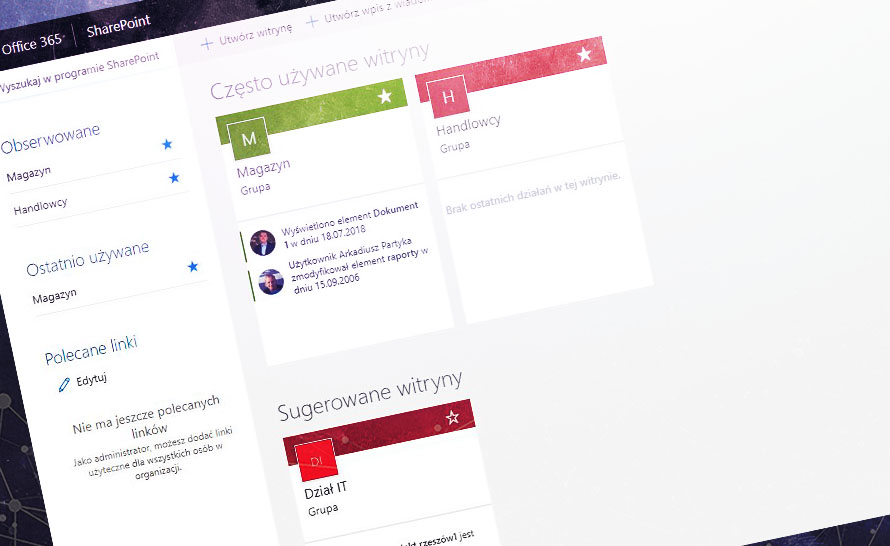
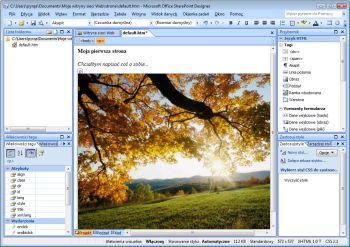
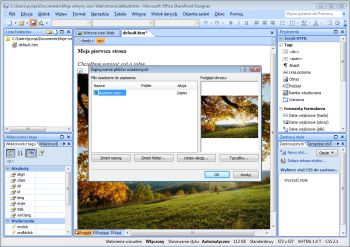
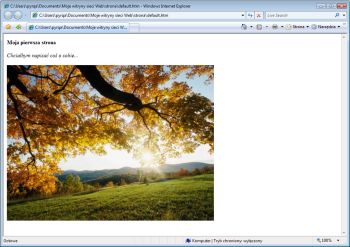
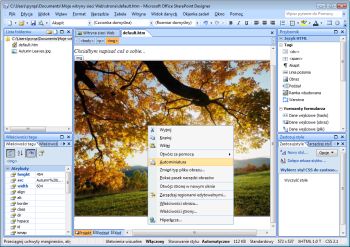
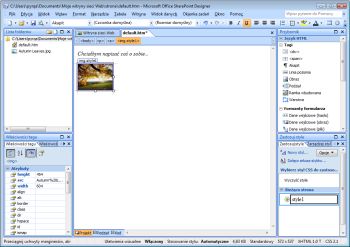
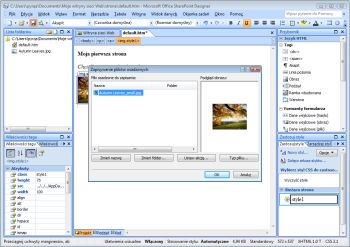
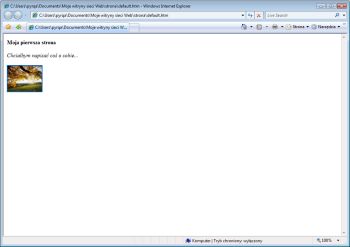
341f31d.png)